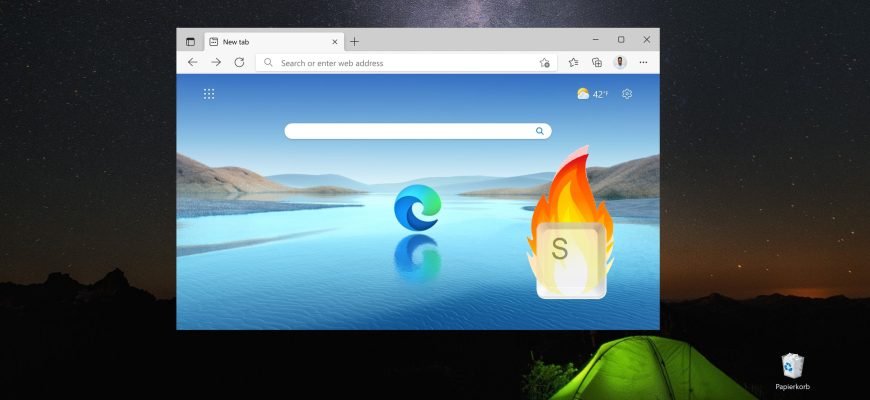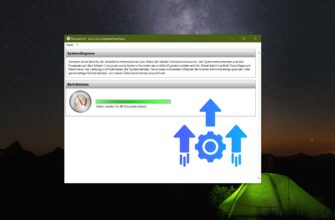Microsoft Edge ist ein neuer Browser der Microsoft Corporation. Er ist der Standardbrowser in Windows 10 und wird nur in der neuen Version des Betriebssystems verfügbar sein. Der Internet Explorer-Browser wird auch noch eine Weile als Teil von Windows 10 existieren, aber Microsoft Edge wird der primäre Webbrowser sein.
In der folgenden Tabelle finden Sie Tastaturkürzel für Microsoft Edge, mit denen Sie den Browser schneller bedienen können. Wenn Sie Tastenkombinationen in anderen Browsern verwenden, werden Ihnen einige von ihnen bekannt vorkommen.
| Tasten | Aktion |
|---|---|
| Alt + X | Öffnen Sie das Seitenmenü „Einstellungen und andere“ |
| Alt + F4 | Schließen Sie das derzeit aktive Fenster |
| Alt + D | Gehen Sie zur Adressleiste |
| Alt + Leertaste | Öffnen Sie das Systemmenü des aktiven Fensters |
| Alt + Linker Pfeil | Wechseln Sie zur vorherigen Seite, die auf der Registerkarte geöffnet wurde |
| Alt + Pfeil nach rechts | Wechseln Sie zur nächsten Seite, die in der Registerkarte geöffnet wurde |
| Strg + „+“ | Vergrößern der Seite um 10% |
| Strg + „-„ | Verkleinern Sie die Seite um 10%. |
| Strg + F4 | Die aktuelle Registerkarte schließen |
| Strg + 0 | Seitenskalierung auf Standard (100%) setzen |
| Strg + 1 | Zu Registerkarte 1 wechseln |
| Strg + 2 | Zu Registerkarte 2 wechseln |
| Strg + 3 | Zu Registerkarte 3 wechseln |
| Strg + 4 | Zu Registerkarte 4 wechseln |
| Strg + 5 | Zu Registerkarte 5 wechseln |
| Strg + 6 | Zu Registerkarte 6 wechseln |
| Strg + 7 | Zu Registerkarte 7 wechseln |
| Strg + 8 | Zu Registerkarte 8 wechseln |
| Strg + 9 | Zur letzten Registerkarte wechseln |
| Strg + Klicken Sie auf den Link | URLs in einer neuen Registerkarte öffnen |
| Strg + Tab | Zwischen Registerkarten vorwärts wechseln |
| Strg + Umschalttaste + Tab | Zwischen Registerkarten zurückschalten |
| Strg + Umschalttaste + B | Die Favoritenleiste ein- oder ausblenden |
| Strg + Umschalttaste + L | Suche mit kopiertem Text |
| Strg + Umschalttaste + P | Öffnen Sie das Fenster InPrivate |
| Strg + Umschalttaste + R | Die aktuelle Seite neu laden, wobei der Inhaltscache ignoriert wird |
| Strg + Umschalttaste + T | Erneutes Öffnen der zuletzt geschlossenen Registerkarte |
| Strg + A | Alle auswählen |
| Strg + D | Seite zu den Favoriten hinzufügen |
| Strg + E | Öffnen Sie die Suchanfrage in der Adressleiste |
| Strg + F | Öffnen Sie „Auf Seite suchen“. |
| Strg + G | Die Leseliste anzeigen |
| Strg + H | Geschichte ansehen |
| Strg + I | Favoriten ansehen |
| Strg + J | Downloads anzeigen |
| Strg + K | Duplizieren Sie die aktuelle Registerkarte |
| Strg + L | Gehen Sie zur Adressleiste |
| Strg + N | Öffnen Sie ein neues Microsoft Edge-Fenster |
| Strg + P | Druckt den Inhalt der aktuellen Seite |
| Strg + R | Aktualisieren der aktuellen Seite |
| Strg + T | Eine neue Registerkarte öffnen |
| Strg + W | Die aktuelle Registerkarte schließen |
| Ctrl + U | HTML-Code anzeigen |
| Linker Pfeil | Die aktuelle Seite nach links blättern |
| Pfeil nach rechts | Die aktuelle Seite nach rechts blättern |
| Pfeil nach oben | Die aktuelle Seite nach oben blättern |
| Pfeil nach unten | Auf der aktuellen Seite nach unten blättern |
| Backspace | Wechseln Sie zur vorherigen Seite, die auf der Registerkarte geöffnet wurde |
| End | Zum Ende der Seite gehen |
| Home | Zum Anfang der Seite |
| F5 | Aktualisieren der aktuellen Seite |
| F7 | Tastennavigation ein- oder ausschalten |
| F12 | Offene Entwicklerwerkzeuge |
| Tab | Vorwärtsblättern durch Elemente auf einer Webseite, in der Adressleiste oder im Favoritenbereich |
| Umschalttaste + Tab | Rückwärts durch Elemente auf einer Webseite, in der Adressleiste oder im Favoritenbereich navigieren |